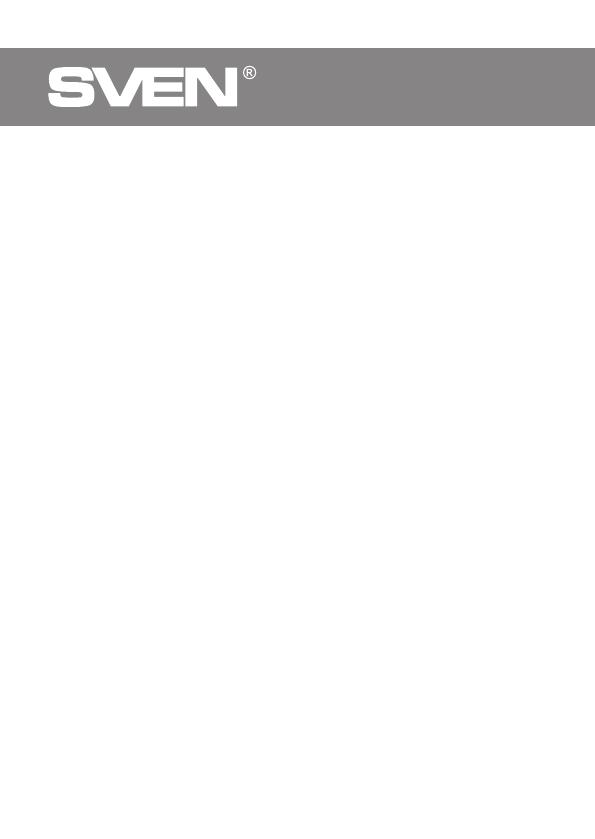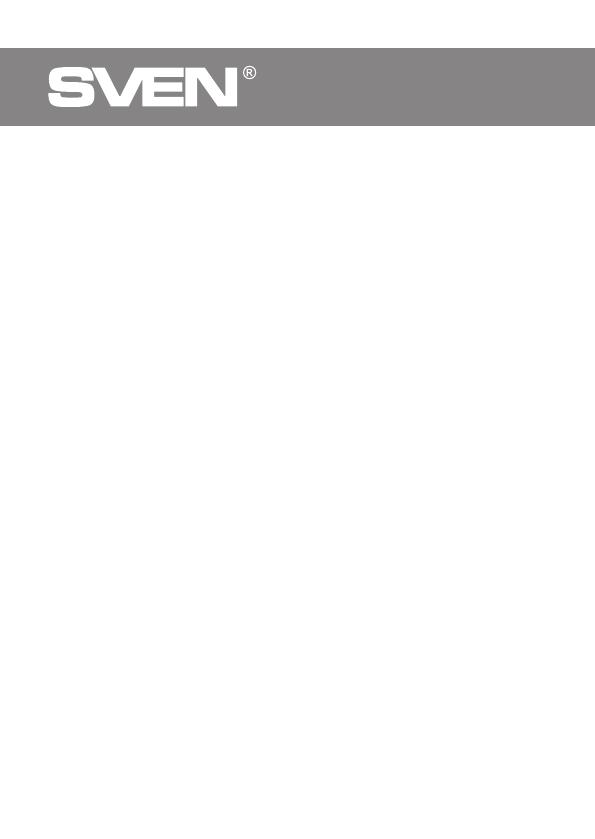
RUS
12
Игровая мышь
Благодарим Вас за покупку игровых наушников ТМ SVEN!
АВТОРСКОЕ ПРАВО
© SVEN PTE. LTD. Версия 2.0 (17.01.2023). Данное Руководство и содержащаяся в нем ин-
формация защищены авторским правом. Все права защищены.
ТОРГОВЫЕ МАРКИ
Все торговые марки являются собственностью их законных владельцев.
ПРЕДУПРЕЖДЕНИЕ ОБ ОГРАНИЧЕНИИ ОТВЕТСТВЕННОСТИ
Несмотря на приложенные усилия сделать Руководство более точным, возможны неко-
торые несоответствия. Информация данного Руководства предоставлена на условиях
«как есть». Автор и издатель не несут никакой ответственности перед лицом или орга-
низацией за ущерб или повреждения, произошедшие от информации, содержащейся
в данном Руководстве.
СОДЕРЖАНИЕ
ENG ............................................................................................................................................ 2
RUS ........................................................................................................................................... 12
РЕКОМЕНДАЦИИ ПОКУПАТЕЛЮ
• Аккуратно распакуйте изделие, проследите за тем, чтобы внутри коробки не остались ка-
кие-либо принадлежности. Проверьте устройство на предмет повреждений. Если изделие
повреждено при транспортировке, обратитесь в фирму, осуществляющую доставку; если
изделие не функционирует, сразу же обратитесь к продавцу.
• Проверьте комплектность и наличие гарантийного талона. Убедитесь в том, что в гаран-
тийном талоне проставлен штамп магазина, разборчивая подпись или штамп продавца
и дата продажи, номер товара совпадает с указанным в талоне. Помните, что при утрате
гарантийного талона или несовпадении номеров вы лишаетесь права на гарантийный
ремонт.
• Прежде чем устанавливать и использовать изделие, внимательно ознакомьтесь с насто-
ящим Руководством и сохраните его на весь период использования. Перевозка и транс-
портировка оборудования допускается только в заводской упаковке.
• Не требует специальных условий для реализации.
• Утилизировать в соответствии с правилами утилизации бытовой и компьютерной техники.
• Дата изготовления продукта указана на коробке.
НАЗНАЧЕНИЕ
Игровая мышь RX-G860 – это устройство ввода. Она предназначена для ввода (занесе-
ния) информации в компьютер, а также управления работой компьютера.
КОМПЛЕКТАЦИЯ
• Игровая мышь — 1 шт.
• Руководство пользователя — 1 шт.
• Гарантийный талон — 1 шт.
СИСТЕМНЫЕ ТРЕБОВАНИЯ
• ОС Windows.
• Свободный разъем USB.